수신함과 알림
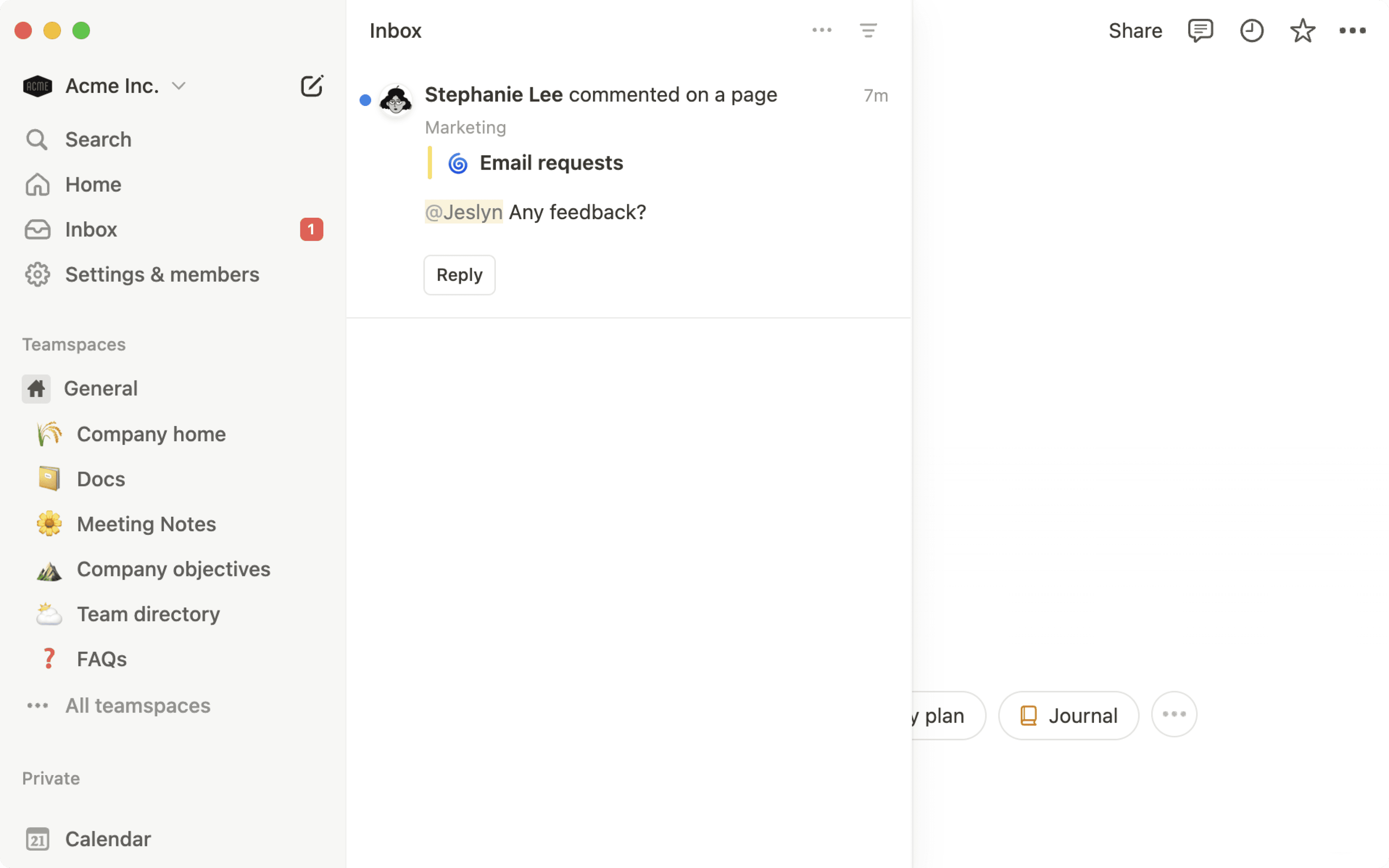
수신함과 알림을 활용하면 중요한 페이지와 프로젝트의 업데이트 내역을 쉽게 확인할 수 있습니다. 워크스페이스에서 협업하는 사용자가 많을수록 이 기능이 더욱 유용해집니다 🔔

팁:
Notion에서 작업하는 동안 수신함을 열어 두려면 수신함을 열고
수신함 창 열어두기를 선택하세요.읽은 알림 보관또는모두 보관버튼을 사용해수신함에는 완료되지 않은 작업만 포함되도록 할 수 있습니다.
사이드바 상단의 수신함에는 워크스페이스 전반에 대한 업데이트 모음이 있습니다. 업데이트는 페이지별, 댓글 스레드별로 구성되어 사용자가 특정 페이지와 관련된 모든 업데이트를 한 곳에서 볼 수 있습니다. 다음과 같은 경우 수신함에 업데이트가 표시됩니다.
누군가 나를 @멘션하거나, 내 댓글에 답글을 달거나, 페이지의
모든 댓글에 대한 알림이 활성화되어 있는 경우누군가 나를 데이터베이스의
사람속성에 추가한 경우본인이 직접 날짜 및 리마인더를 설정했거나 다른 사람이 본인을 위해 날짜 및 리마인더를 설정한 경우
페이지에 초대된 경우
Notion 데스크톱 또는 모바일 앱이 설치되어 있는 경우
누군가 @멘션하고 10초 후에 데스크톱 푸시 알림을 받게 됩니다.
5분 이내에 멘션을 보지 않거나 기기에서 Notion이 열려 있지 않은 경우, 모바일 푸시 알림을 받습니다.
설정 → 알림에서 알림을 켜거나 끌 수 있습니다. 알림 설정에 대해 자세히 알아보기 →
수신함 활용하기
수신함에서 알림을 활용하는 방법에는 여러 가지가 있습니다.
수신함에서 알림을 선택하면 해당 페이지의 멘션 또는 편집된 부분으로 이동합니다. 댓글을 클릭하면 페이지의 해당 스레드로 바로 이동합니다.
모든 알림,읽지 않은 알림,보관된 알림또는워크스페이스의 모든 업데이트를 기준으로 알림을 필터링할 수 있습니다.알림을 읽음 또는 읽지 않음으로 표시할 수 있습니다.
알림을 보관할 수 있습니다.
특정 페이지에 대한 알림 설정을 변경하는 방법은 다음과 같습니다. 알림 위에 마우스 커서를 올린 후
•••→모든 업데이트,모든 댓글또는답글과 @멘션중 선택하세요.특정 페이지에 대한 알림을 숨기려면 페이지 이름 옆의
^표시를 선택하세요.댓글 스레드를 열고 댓글을 작성하세요.
모바일 앱의 수신함
Notion 모바일 앱에서도 알림을 필터링하고 일괄 작업을 할 수 있어요. 그 외에 모바일 앱의 수신함에서 할 수 있는 일을 살펴볼게요.
알림을 오른쪽으로 밀면 읽음으로 표시하거나 답글을 달 수 있습니다.
알림을 길게 눌러 오른쪽으로 밀면 읽음 표시가 됩니다.
알림을 왼쪽으로 밀면 설정으로 가거나 알림을 보관할 수 있습니다.
알림을 길게 눌러 왼쪽으로 밀면 보관됩니다.
알림을 길게 누르면 이모지를 남기거나 위에 나온 작업을 수행할 수 있습니다.
페이지 업데이트에 대한 알림 받기
페이지에 특정 업데이트가 있을 때 알림을 받으려면 페이지 상단의 ••• → 알림 받기 → 모든 댓글 또는 답글과 @멘션을 선택하세요.
데이터베이스 페이지 업데이트에 대한 알림 받기
데이터베이스의 특정 페이지가 업데이트될 때도 알림을 받을 수 있습니다. 이 알림을 받으려면 데이터베이스 페이지를 열고 페이지 상단의 ••• → 알림 받기를 선택하세요. 여기서 선택할 수 있는 설정은 다음과 같습니다.
모든 업데이트를 선택하면 모든 새 댓글과 속성 변경에 대해 알림을 받습니다.중요한 업데이트를 선택하면 모든 새 댓글에 대한 알림과 함께 상태, 담당자, 마감일 변경에 대한 알림도 받습니다.답글과 @멘션
사람 속성에서 멘션된 사람에게 알리기
데이터베이스에 사람 속성이 있는 경우 해당 속성에서 멘션된 사람들에게 특정 데이터베이스 페이지에서 멘션되었음을 알릴 수 있습니다. 방법은 다음과 같습니다.
데이터베이스에서 사람 속성의 이름을 클릭합니다.
메뉴가 표시되면
속성 편집을 선택합니다.알림에 마우스 커서를 갖다 대세요.메뉴가 표시되면
사용자 및 그룹,사용자만또는없음을 선택합니다.

참고: 기본 설정에 의해, 그룹 내 사용자들에게 전송되는 알림 수를 줄이기 위해 개별 사용자만 사람 속성에서 직접 알림을 받게 됩니다. 그룹 구성원에게 알림을 보내려면 위의 단계에 따라 이 기능을 켜야 합니다.

팁: Notion 워크스페이스에 중요한 업데이트가 있을 때 Slack 알림을 받고 싶으신가요? Slack 알림을 설정하는 방법을 여기에서 알아보세요. →
